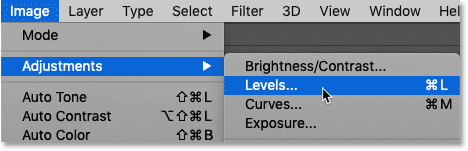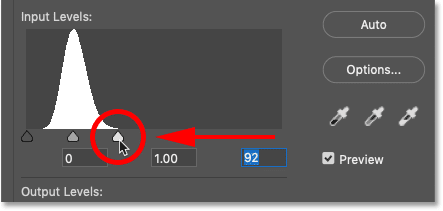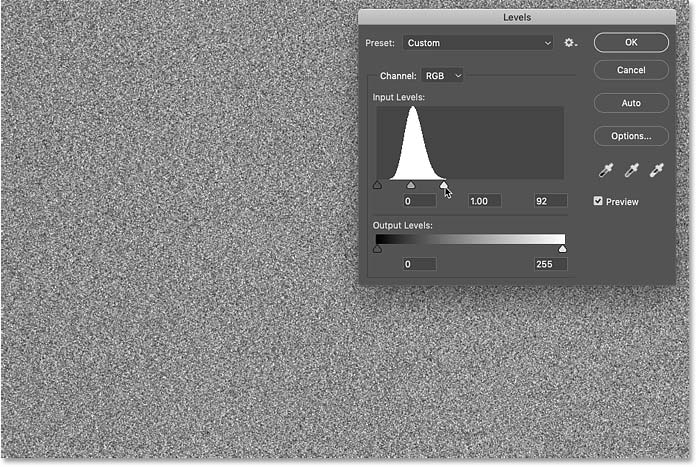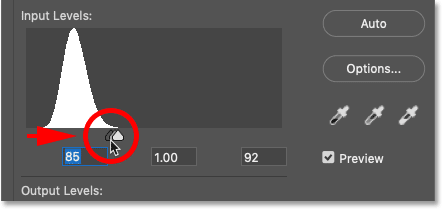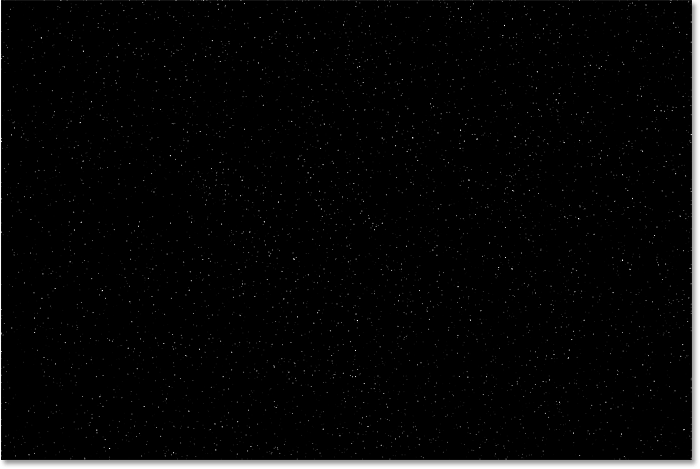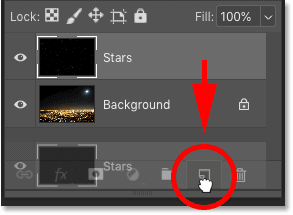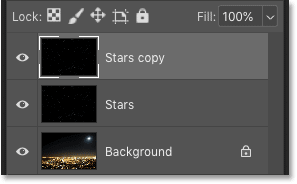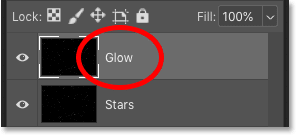مقدمه
با عرض سلام و ادب خدمت همراهان همیشگی سایت پی وی لرن. و تمام علاقه مندانی که آموزش پروژه محور فتوشاپ را دنبال می کنند. خوشبختانه، همانگونه که در این آموزش ( نحوه ی ایجاد آسمان پرستاره در شب ) مشاهده خواهیم کرد، اضافه کردن ستاره ها در فتوشاپ بسیار ساده و راحت خواهد بود! و از آنجایی که ما ستارگان خودمان را ایجاد می کنیم، کنترل کامل را در مورد چگونگی «ستاره دار شدن» آسمان به شما خواهیم گفت.
در حقیقت، تکنیک هایی که در اینجا یاد خواهیم گرفت، همان هایی هستند که برای ایجاد زمینه های پر ستاره در فیلم ها استفاده می شوند.
اضافه کردن Levels Adjustment Layer
ما این نویز های بد منظر را به ستاره تبدیل خواهیم کرد برای انکار کافیست که یک لایه تنظیمی level به تصویر اضافه کنیم .
فتوشاپ برای افزودن لایه های تنظیمی میتواند تنظیمات را بصورت پیکس به عکس بدهد. برای اعمال نویز به ستاره ها، ما از تنظیمات تصویر Levels استفاده می کنیم. به منوی Image بروید، Adjustments را انتخاب کرده و سپس Levels را انتخاب کنید.
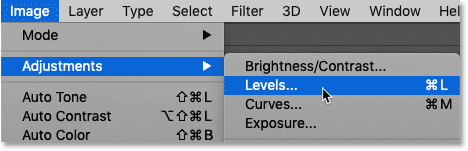
اضافه کردن Levels Adjustment Layer
کم کردن تعداد نویز ها برای ایجاد افکت ستاره
کشیدن نقطه کشویی سفید
بری روی ایکون لایه تنظیمی Level کلیک کنید تا تنظیمات آن ظاهر شود بسته به نسخه فتوشاپ این تنظیمات ممکن است در پنجره هایی با عنوان های مختلف باز شود ولی همه آنها تنظیمات مشابهی دارند . در این پنجره باید لغزنده سفید در سمت راست را کمی به چپ بکشیم در انجام اینکار زیاده روی نکنید و فقط لغزنده را بحدی به سمت چپ بکشید که ستاره ها درخشان شوند.
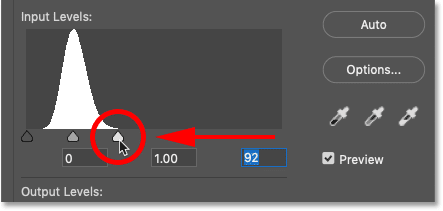
کشیدن نقطه کشویی سفید
این کار نویز ها را روشن می کند و زمینه های درخشان را سفید می کند.
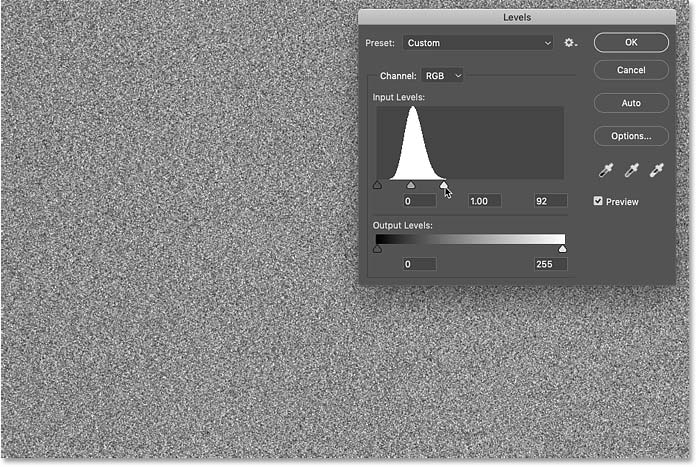
نحوه ی ایجاد آسمان پرستاره در شب
کشیدن نقطه کشویی سیاه
سپس بر روی اسلایدر در قسمت چپ کلیک کنید و آن را به سمت راست بیاورید. همان طور که می کشید متوجه می شوید که نواحی تاریک از نویز تبدیل به مشکی خالص می شود. همان طور که می کشید، نویز به سوی تاریکی ناپدید خواهد شد. شما نیاز دارید تا مشکی را به نقطه کشویی سفید بسیار نزدیک کنید تا به یک نتیجه خوب برسید، همچنین شما باید مقداری با اسلایدر بازی کنید تا به بهترین افکت برسید.
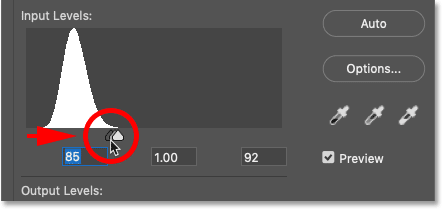
کشیدن نقطه کشویی سیاه
ممکن است لازم باشد چند بار با نوار لغزنده سفید و سیاه را به عقب و جلو ببرید تا زمانی که از اثر خلق شده راضی شوید. من نقطه کشویی سیاه را روی ۹۰ و نقطه کشویی سفید را روی ۹۴ تنظیم کرده ام هنگامی که کارنان تمام شد روی OK کلیک کنید تا کادر محاوره ای Levels بسته شود.
این افکت ستاره های من است:
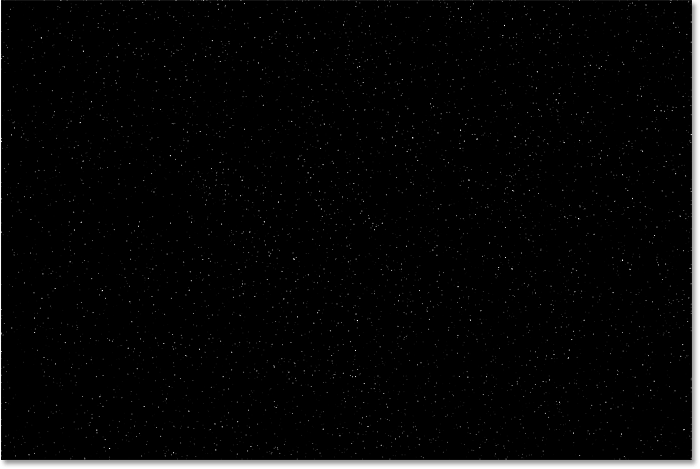
نحوه ی ایجاد آسمان پرستاره در شب
اضافه کردن درخشش به ستاره ها
در حال حاضر، ستاره های ما فقط مانند نقاط سفید به نظر می رسند. بیایید به آن ها کمک کنیم تا با ایجاد یک درخشش ضعیف بیشتر شبیه ستاره ها باشند. سپس هنگامی که نور را به آن اضافه کردیم، رنگی هم اضافه خواهیم کرد.
یک کپی از لایه “Stars” ایجاد کنید و نام آن “Glow” بگذارید.
در پانل لایه ها، کپی از لایه “Stars” را با کشیدن آن بر روی آیکون Add New Layer ایجاد کنید.
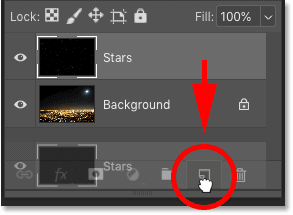
اضافه کردن درخشش به ستاره ها
فتوشاپ به طور خودکار این لایه را بالای لایه اصلی ایجاد می کند و نام آن را هم همان نام لایه اصلی که در انتهای آن کلمه copy نیز نوشته شده است.
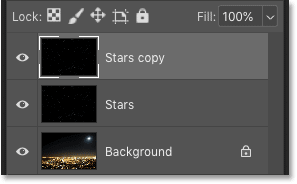
نحوه ی ایجاد آسمان پرستاره در شب
تغییر نام لایه
بر روی نام “Stars Copy” دوبار کلیک کنید و لایه را به “Glow” تغییر نام دهید.
دکمه Win) Enter) و یا Mac) Return) را فشار دهید تا فتوشاپ مام جدید را بپذیرد.
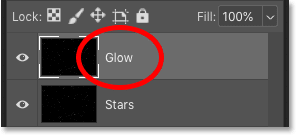
تغییر نام لایه
کلام آخر
خب در این جلسه ستاره های ما کمی واقعی تر به نظر رسیدن چون ما آن ها را درخشنده تر کردیم.
امید واریم لذت برده باشید در جلسه آینده ما این ستاره ها را شفاف تر و به آن ها رنگ خواهیم داد.
همراه همیشگی سایت پی وی لرن باشید.
 فروشگاه
فروشگاه فیلم های آموزشی
فیلم های آموزشی کتاب های آموزشی
کتاب های آموزشی مقالات آموزشی
مقالات آموزشی وردپرس
وردپرس